
- •Елементи Палітри Компонентів
- •Елементи Палітри Компонентів: сторінка Additional.
- •Лабораторна робота №1 Тема: Обчислення площі кругу довільного радіуса.
- •Лабораторна робота №2 Тема: Лінійний обчислювальний процес
- •Лабораторна робота №3 Тема: Розгалужений обчислювальний процес
- •Лабораторна робота №4 Тема: Циклічний обчислювальний процес Оператори циклів
- •Оператор for
- •Оператор циклу з передумовою while
- •Оператор циклу з постумовою repeat
- •Лабораторна робота №5 Тема: Одновимірні масиви Масиви
- •Лабораторна робота №6 Тема: Двовимірні масиви.
- •Лабораторна робота №7 Тема: Процедури Процедури і функції
- •Опис процедури.
- •Опис функції.
- •Лабораторна робота №8 Тема: Функції
- •Лабораторна робота №9 Тема: Побудова графіків функцій.
- •Завдання до лабораторної роботи №3 Тема: розгалужувальний обчислювальний процес
- •Завдання до лабораторної роботи №4 Тема: Циклічний обчислювальний процес
- •Завдання до лабораторної роботи №5 Тема: Одномірні масиви
- •Завдання до лабораторної роботи №6 Тема: Многомірні масиви
- •Завдання до лабораторних робіт №7 і №8 Тема: Процедури та функції
- •Завдання до лабораторної роботи №9 Тема: Побудова графіків функцій
- •Література
Міністерство освіти і науки України
Український державний
хіміко-технологічний університет
ЛАБОРАТОРНИЙ ПРАКТИКУМ
по програмуванню в середовищі Delphi для студентів усіх спеціальностей
Дніпропетровськ УДХТУ 2005
Міністерство освіти і науки України
Український державний
хіміко-технологічний університет
ЛАБОРАТОРНИЙ ПРАКТИКУМ
по програмуванню в середовищі Delphi для студентів усіх спеціальностей
Затверджено
На засіданні кафедри ОТ та ПМ
Протокол №5 від 10.02.2005
Дніпропетровськ УДХТУ 2005
Методичні вказівки для проведення лабораторних робіт по програмуванню в середовищі Delphi для студентів усіх спеціальностей -Дніпропетровськ: УДХТУ. 2005.
Укладачі: О. В. Іванченко
Л. В. Підгорна
Відповідальний за випуск: С.І. Куліков
Навчальне видання
ЛАБОРАТОРНИЙ ПРАКТИКУМ
для проведення лабораторних робіт по програмуванню в Delphi для студентів усіх спеціальностей
Укладачі: Олександр Володимирович Іванченко
Людмила Віталіївна Підгорна
Вступ
Delphi – це середовище розробки програм, орієнтованих на роботу в операційних системах сімейства Windows. Програми в Delphi створюються на основі сучасної технології візуального проектування, яка, у свою чергу, базується на ідеях объектно-ориентированного програмування. Програми в Delphi пишуться алгоритмічною мовою Object Pascal, яка є спадкоємницею й розвитком алгоритмічної мови Turbo Pascal.
Методичні вказівки містять короткі теоретичні відомості, приклади та індивідуальні завдання по кожній темі. Метою даних методичних вказівок є надання допомоги студентам в освоєнні основних прийомів програмування на алгоритмічній мові Object Pascal і реалізація їх у середовищі Delphi
Елементи Палітри Компонентів
Елементи
Палітри
Компоненті࠲t@ࢂࢄࡼࢀࢬࡺࡴࡠ@¦иВЬИВдИ\ÂÄÊØb@䀦@(*࠸ࢬࢄࡴࡰ@䀦@ࡴࡼࡸࡾࡼࡺࡪࡺࢄࡰX@ࡾࢀࡰࡺࡠࢎࡪࡺࢬ@ࡨࡶ࢞@ࡤࢬࡨࡼࡢࢀࡠࡪࡺࡺ࢞@ࢄࡪࡴࢂࢄࡼࡤࡼࢮ@ࢬࡺ࢈ࡼࢀࡸࡠࢌࢬࢮ\@ࠤࢬࡨࡼࡢࢀࡠࢆࡤࡠࡺࡰࡲ@ࡺࡰࡸࡰ@ࢄࡪࡴࢂࢄ@ࡸࡼࡪ@ࡢࢆࢄࡰ@ࢀࡼࢄࡠࡼࡤࡠࡺࡰࡲ@ࢆ@ࡺࡰࢊ@࢞ࡴ@ࡺࡠ@ࡪࢄࡠࡾࢬ@ࡴࡼࡺࢂࢄࢀࢆ࢜ࡤࡠࡺࡺ࢞@࢈ࡼࢀࡸࡰX@ࢄࡠࡴ@ࢬ@ࡺࡠ@ࡪࢄࡠࡾࢬ@ࡤࡰࡴࡼࡺࡠࡺࡺ࢞@ࡾࢀࡼࡦࢀࡠࡸࡰ\ÈÒèb@䀦@![]()
Рядок уведення – компонент, призначений для введення символьного рядка.
Button1
–
![]()
Кнопка – компонент, призначений для формування події при натисканні на нього.
Memo1
–
![]()
Текстовий редактор Memo може містити на відміну від рядка введення Edit не одну, а будь-яке число рядків.
Панель
перемикачів RadioGroup
–
![]()
Панель перемикачів призначена для формування групи регулярно розміщених радіокнопок (перемикачів), із яких у будь-який момент часу може бути включена тільки одна.
Елементи Палітри Компонентів: сторінка Additional.
StringGrid1
–
![]()
Таблиця String Grid призначена для відображення двовимірної інформації, наприклад, елементів матриці. У таблиці може знаходитися довільна кількість рядків і стовпців.
Компонент
Chart –
![]()
Компонент Chart є панеллю, на якій можна створювати діаграми й графіки різних типів.
Список
вимикачів CheckListBox
–
![]()
Список вимикачів CheckListBox відображає список рядків з індикаторами (незалежними вимикачами).
Лабораторна робота №1 Тема: Обчислення площі кругу довільного радіуса.
Розв’язання
Створимо нову папку, у яку надалі помістимо усі файли, що входять у проект.
Запустимо Delphi.
З
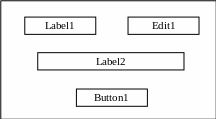 і
сторінки Standard Палітри Компонентів
розташуємо на формі
і
сторінки Standard Палітри Компонентів
розташуємо на формі
Form1 чотири компоненти: Label1, Label2, Edit1 і Button1:
4. Для компонента Form1 установимо наступні властивості:
Left –200
Top – 170
Width – 450
Height – 200
Caption – 'Обчислення площі кругу'
5. Для компонента Label1 установимо наступні властивості:
Left –20
Top – 30
Width – 250
Height – 15
Caption – 'Уведіть радіус кола і натисніть кнопку 'Рахунок''
Для компонента Label2 установимо наступні властивості:
Left –120
Top – 70
Width – 15
Height – 15
Caption – ' '
7. Для компонента Edit1 установимо наступні властивості:
Left –300
Top – 25
Width – 70
Height – 20
Text – ' '
8. Для компонента Button1 установимо наступні властивості:
Left –180
Top – 120
Width – 80
Height – 30
Caption – 'Рахунок'
9. Переходимо до етапу написання коду програми.
Ми повинні написати оброблювач події OnClick для компонента Button1. Для цього необхідно зробити подвійний щиглик лівою кнопкою по Button1
procedure TForm1.Button1Click(Sender: TObject);
var r,s:real;
begin
r := StrToFloat(Edit1.Text);
s := pi*sqr(r);
label2.Caption := 'Площа кругу дорівнює '+
FloatToStrF(s,ffGeneral,7,2)
end;
10. Збережемо проект за допомогою команди головного меню File|Save All і запустимо його на виконання, використовуючи функціональну клавішу F9.
Лабораторна робота №2 Тема: Лінійний обчислювальний процес
Вираз – це послідовність, що складається з констант, імен, операцій, стандартних функцій. Значення виразу обчислюється послідовно зліва направо і з урахуванням пріоритетів операцій.
Пріоритет операцій
Назва операції |
Пріоритет |
@, not |
найвищій |
*, /, div, mod, as, and, shi, shr |
другий за найвищім |
+, -, or, xor |
середній |
=, <>, <, >, <=, >=, in, is |
найнижчій |
Стандартні математичні функції
Математичний вираз |
Запис мовою Delphi |
Значення, що повертається |
Тип результату |
|x| |
Abs(x) |
Абсолютна величина числа |
Збігається з типом x |
sin x |
Sin(x) |
Синус аргументу |
real |
cos x |
Cos(x) |
Косинус аргументу |
real |
arctg x |
Arctan(x) |
Арктангенс аргументу |
real |
х2 |
Sqr(X) |
квадрат аргументу: |
real |
|
Sqrt(x) |
Корінь квадратний з аргументу |
real |
|
Pi |
число : 3.1415926535897932385 |
real |
ex |
Exp(x) |
Експонента |
real |
ln x |
Ln(x) |
Натуральний логарифм |
real |
|
a Mod b |
Залишок від ділення цілих чисел |
Integer |
|
a Div b |
Ціла частина від ділення цілих чисел |
integer |
|
Int(X) |
ціла частина аргументу |
integer |
|
Frac(X) |
дрібна частина аргументу: X-Int(X) |
real |
|
Round(X) |
округлення до найближчого цілого значення аргументу |
integer |
|
ODD(X) |
визначення парності |
|
|
SUCC(X) |
визначення наступного значення |
|
|
PRED(X) |
визначення попереднього значення |
|
|
TRUNC(X) |
відкидання дробової частини |
|
|
ORD(X) |
визначення порядкового номера |
|
|
CHR(X) |
визначення символу по порядковому номері |
|
Математичні функції, що використовуються модулем Math
Математичний вираз |
Запис мовою Delphi |
Значення, що повертається |
Тип результату |
ab |
Power(a,b) |
Число a у ступені b |
real |
|
Power(a,1/n) |
Число a у ступені 1/n |
real |
tg x |
Tan(x) |
Тангенс аргументу |
real |
ctg x |
CoTan(x) |
Котангенс аргументу |
real |
arcsin x |
Arcsin (x) |
Арксинус аргументу |
real |
arccos x |
Arccos (x) |
Арккосинус аргументу |
real |
loga x |
LogN(a,x) |
Логарифм числа x по основі a |
real |
Приклад 1.
Обчислити значення змінних a і b при заданих значеннях x=3,981, y=-1,625, z=2.
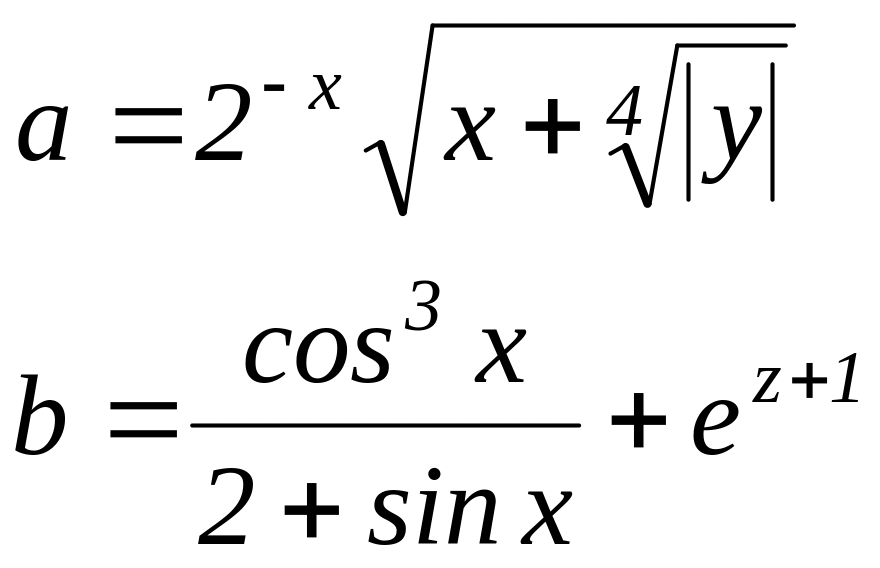
Розв’язання
Створимо нову папку.
Запустимо Delphi.
3. Зі сторінки Standard Палітри Компонентів на Form1 розташуємо три компоненти Edit, чотири компоненти Label і компоненти Button і Memo:
4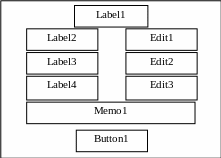 .
Для мітки Label1 установимо властивість
Caption рівним 'Лінійний обчислювальний
процес', а для Label2 ,Label3 і Label4: 'X=', 'Y=' і 'Z='
відповідно.
.
Для мітки Label1 установимо властивість
Caption рівним 'Лінійний обчислювальний
процес', а для Label2 ,Label3 і Label4: 'X=', 'Y=' і 'Z='
відповідно.
5. Для компонентів Edit1, Edit2 і Edit3 установимо значення властивості Text рівним порожньому рядку.
6. Для компонента Memo1 виберемо властивість Lines і клацнемо по кнопці з трьома крапками. У вікні, що з'явилося, String list editor видалимо рядок 'Memo1'.
7. Для кнопки Button1 установимо властивість Caption рівним 'Розв’язання'.
8. Створимо оброблювач події OnClick для кнопки Button1:
procedure TForm1.Button1Click(Sender: TObject);
var x,y,z,a,b:real;
begin
x := StrToFloat(Edit1.Text);
y := StrToFloat(Edit2.Text);
z := StrToFloat(Edit3.Text);
a := power(2,-x)*sqrt(x+power(abs(y),1/4));
b := power(cos(x),3)/(2+sin(x))+exp(z+1);
Memo1.Clear;
Memo1.Lines.Add('Результат:');
Memo1.Lines.Add('a = '+FloatToStr(a));
Memo1.Lines.Add('b = '+FloatToStr(b));
end;
9. Збережемо проект за допомогою команди File|Save All і запустимо його на виконання, використовуючи функціональну клавішу F9.
Примітка: При виконанні цього прикладу необхідно використовувати функції модуля Math. Тому у тексті програми після службового слова Uses слід додати ім’я модуля, тобто: Uses … ,Math;
де … - список імен модулів, що необхідні при роботі даної програми (додаються автоматично).
